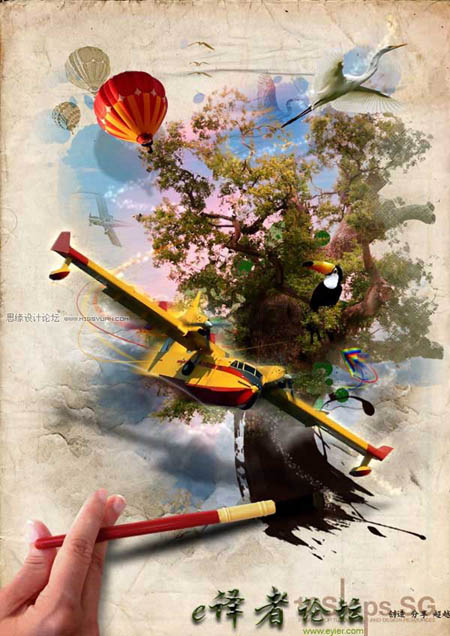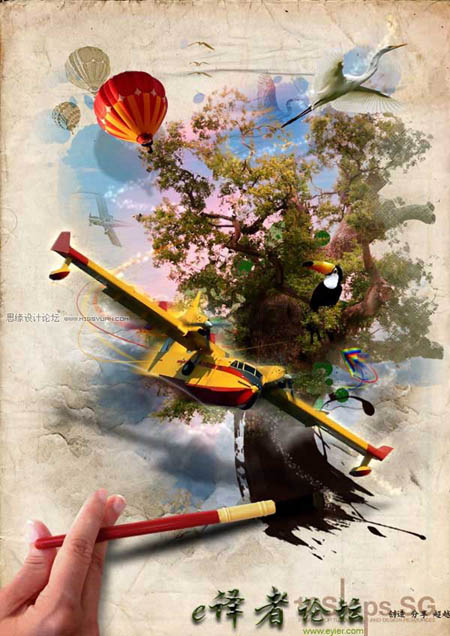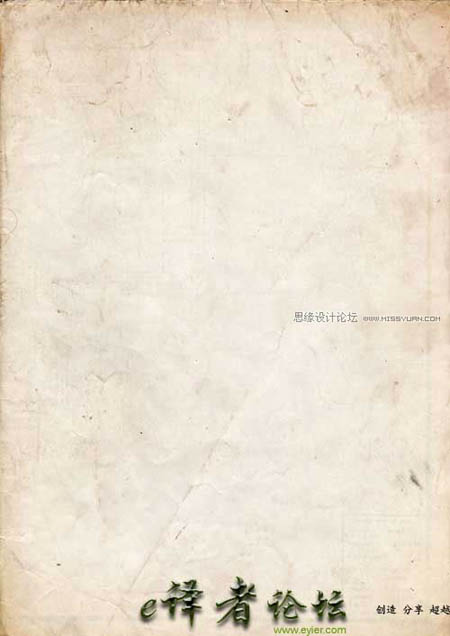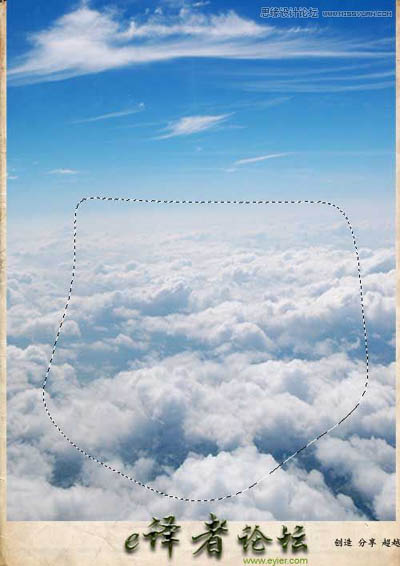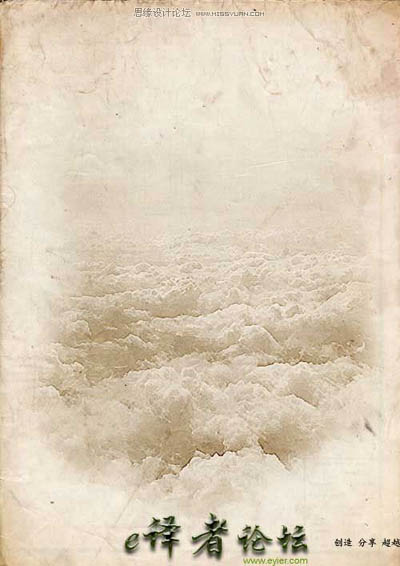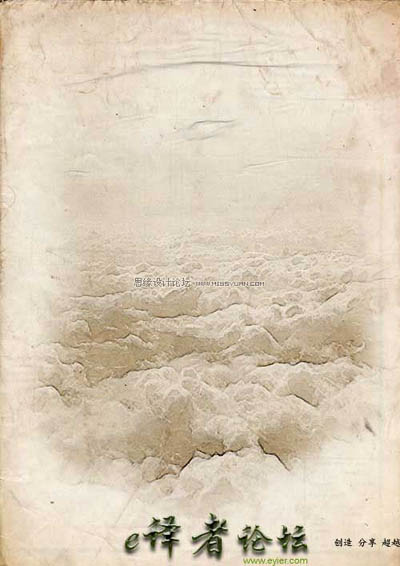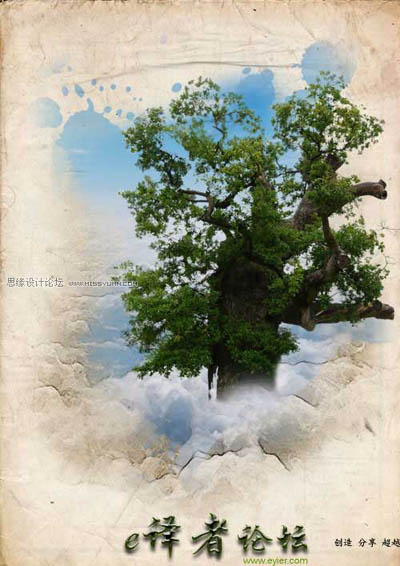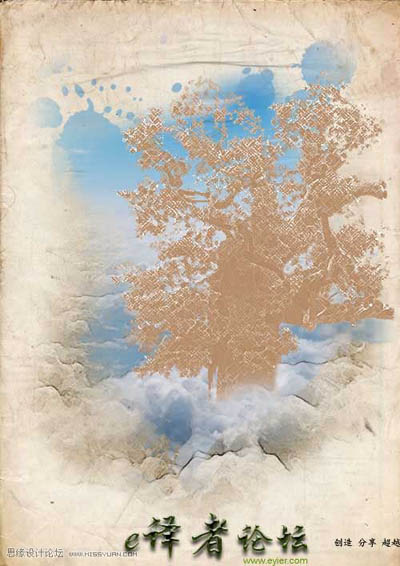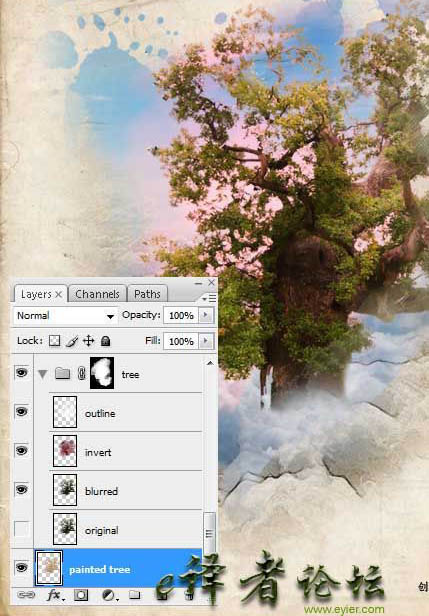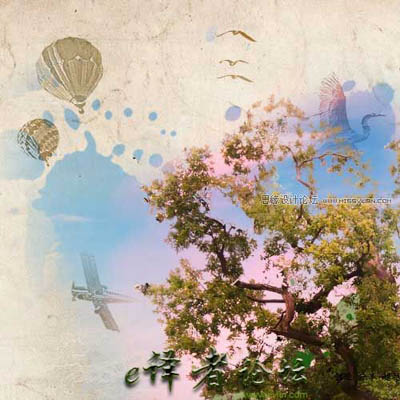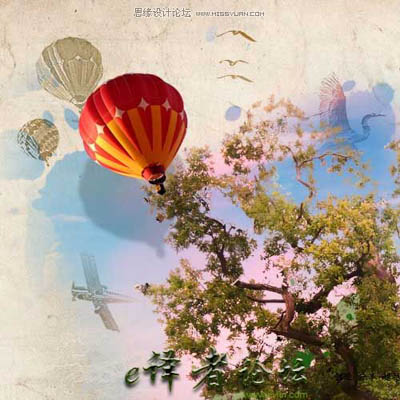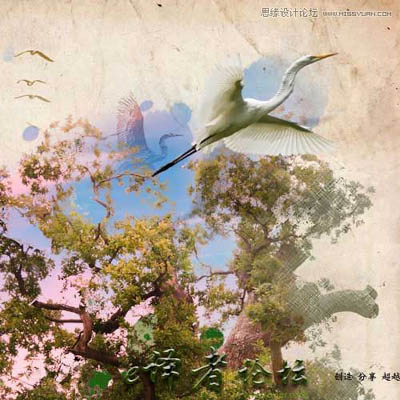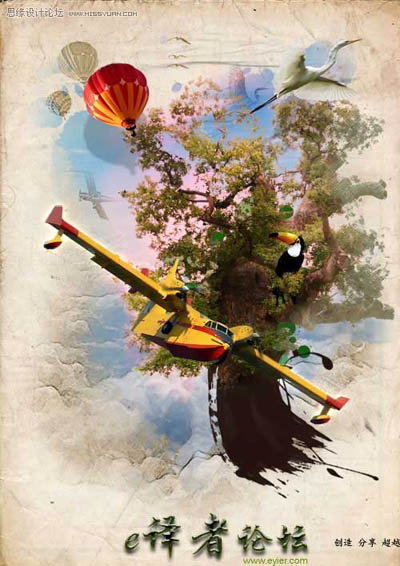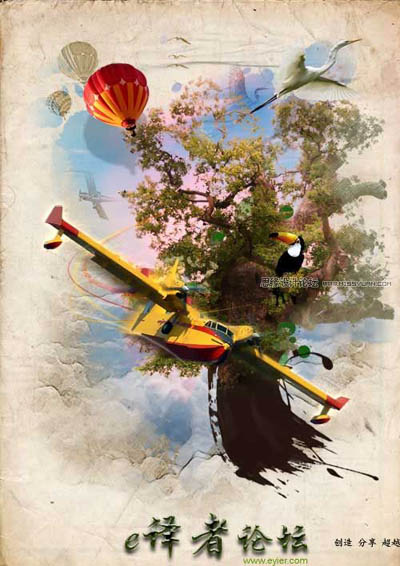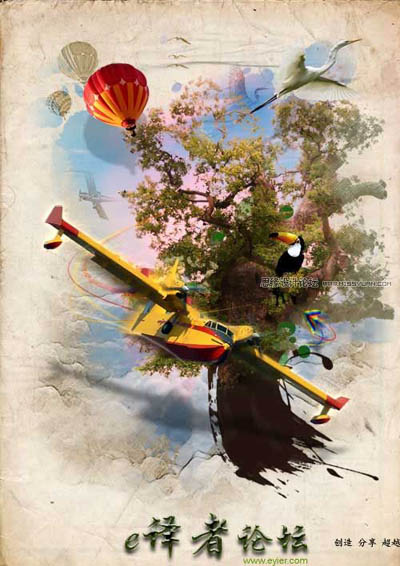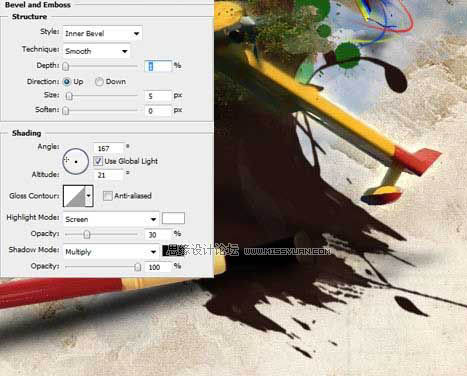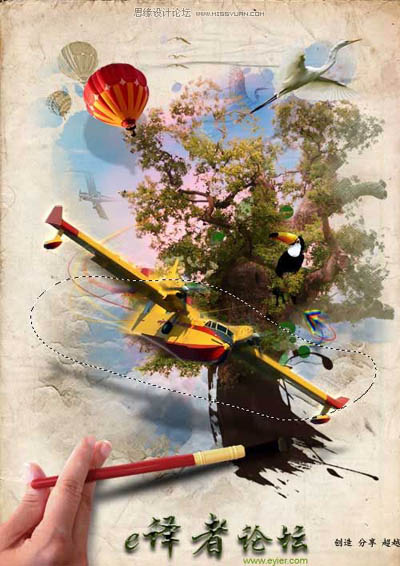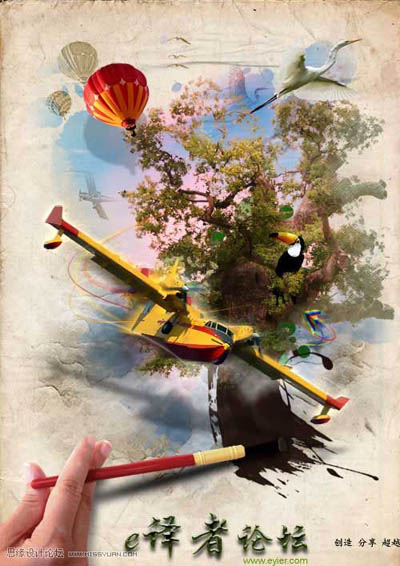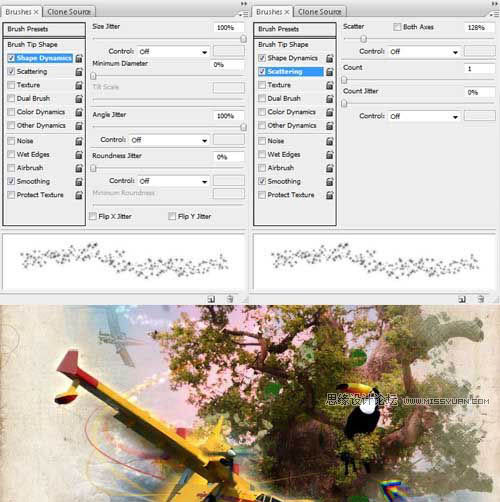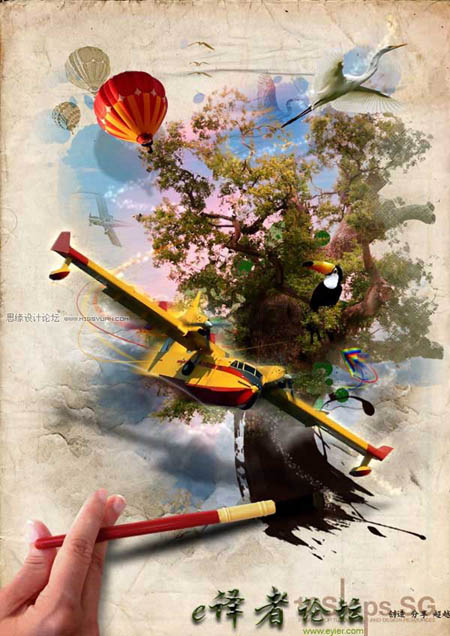【 tulaoshi.com - PS抠图 】
作者的创意思维非常不错。用一些随意的画面,奔放的主题来变现作者内心的想法。看似不相干的元素,却能完美的融合在作者的画面中,效果非常生动出色。
最终效果
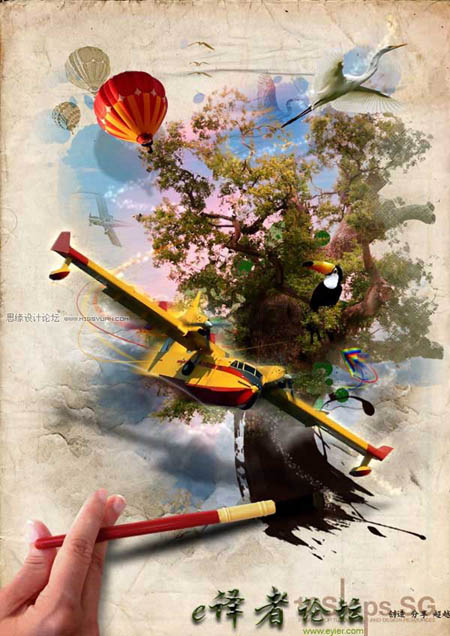
1、新建一个827像素×1169像素的文档。在Bashcorpo上面下载如下图所示质地的背景,同时调整其大小来适应新建文档。
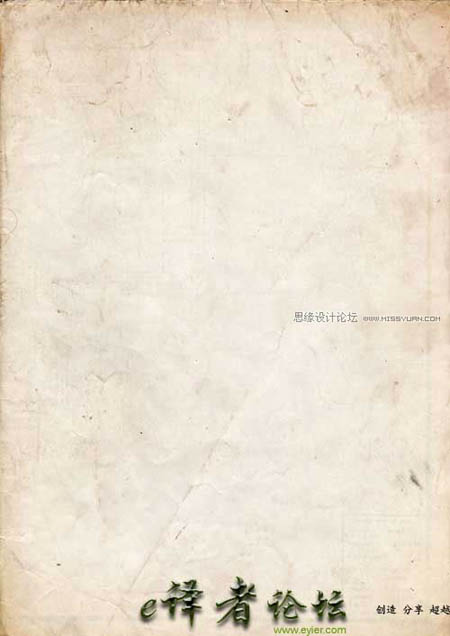
2、然后我们需要一张布有云朵的天空的画。调整其大小,并将其放在文档的中心,再用套索工具绘制如图所示的不规则选区。
依次“选择修改羽化”。设置羽化半径为30像素。然后“选择反选”再按Delete键。复制此图层两次(因为我们随后将用到)。重命名天空图层(从下往上),依次命名为“sky1”,“sky2”,“sky3”。隐藏“sky2”、“sky3”图层。
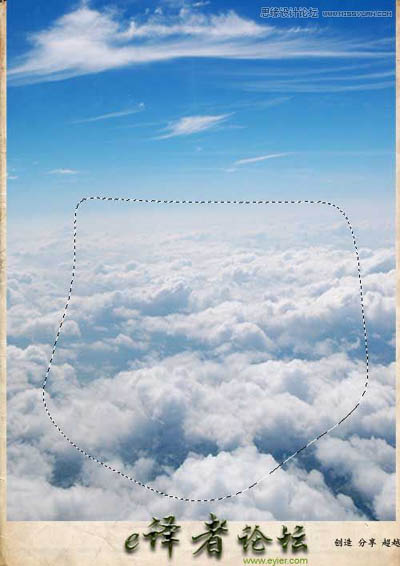
3、选择“sky1”图层,依次“图像调整去色”。然后“图像调整色相/饱和度”。调整色彩,设置色相值为30,饱和度为20,明度为30。依次“滤镜画笔描边阴影线”。设置描边长度为50,锐化程度20,强度1。设置图层混合模式为线性加深。
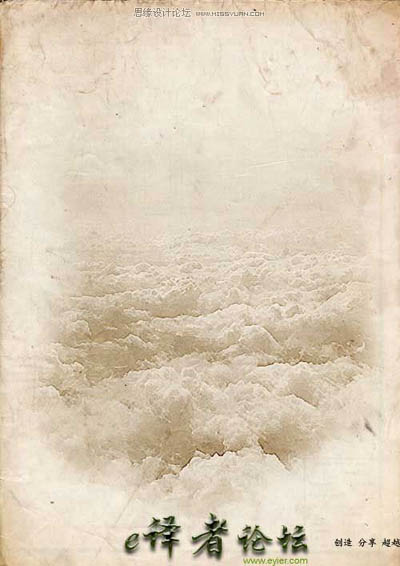
4、取消“sky3”图层的隐藏。依次“滤镜风格化照亮边缘”,然后依次“图像调整去色”,选择混合模式为正片叠底。
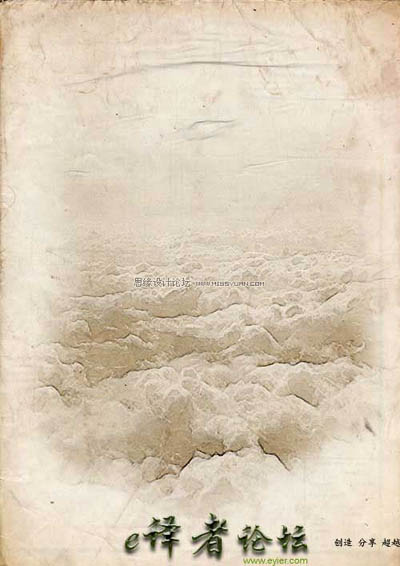
5、取消“sky2”图层的隐藏,在“sky2”图层上创建图层蒙版。在蒙版上面填充黑色。从Nyssi上下载笔刷。设置前景色为白色。利用下载好的笔刷在图层蒙版上面涂抹,使天空部分显现出来。然后依次“滤镜艺术效果涂抹棒”,设置笔刷大小为5,锐化程度7,画笔类型为标准。

6、下面来绘制树。利用抽出工具将树从背景中抠出来,在文档中的布局如图所示。依次“滤镜模糊特殊模糊”。设置半径3,阈值10。
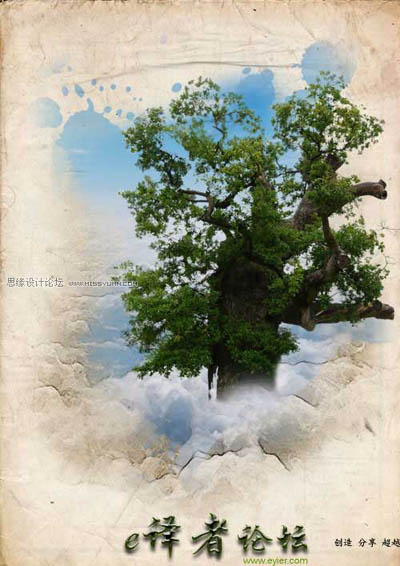
7、复制树图层3次,然后依次重命名为(从下往上)“Painted Tree”、“Blurred Tree”、“Inverted Tree”、“Outline Tree”。现在我们依次对他们进行处理。选择“Inverted Tree”图层,依次“图像调整反向”。

8、设置“Inverted Tree”图层的混合模式为颜色减淡。利用笔刷工具(设置成黑色,直径200,40%硬度)涂抹该图层,使其突出。
选择“Outline Tree”图层,依次“滤镜风格化照亮边缘”,然后“图像调整去色”,再然后“图像调整反向”。设置其混合模式为正片叠加。

9、隐藏“Blurred Tree”、“Inverted Tree”、“Outline Tree”三个图层,选择“Painted Tree”图层,依次“图像调整反向”,然后“滤镜画笔描边阴影线”,设置描边长度20,锐化程度20,强度1。然后“图像调整色相/饱和度”,调整色彩,设置色相值为30,饱和度为20,明度为30。
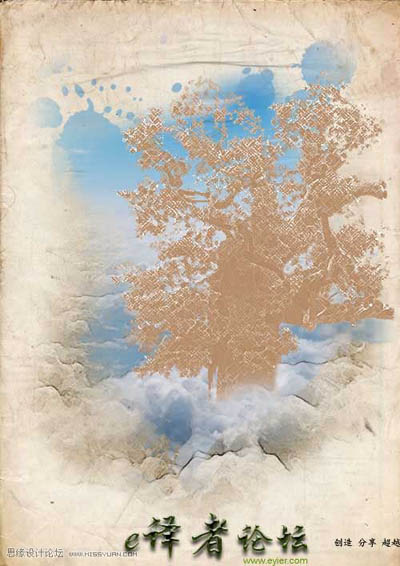
10、隐藏所有“Tree”图层,同时新建一个图层组,将“Blurred Tree”、“Inverted Tree”、“Outline Tree”放入该图层组。选择该图层组同时创建一个图层蒙版。用黑色填充该蒙版,用之前下载的笔刷涂抹蒙版使树的一部分凸显出来。
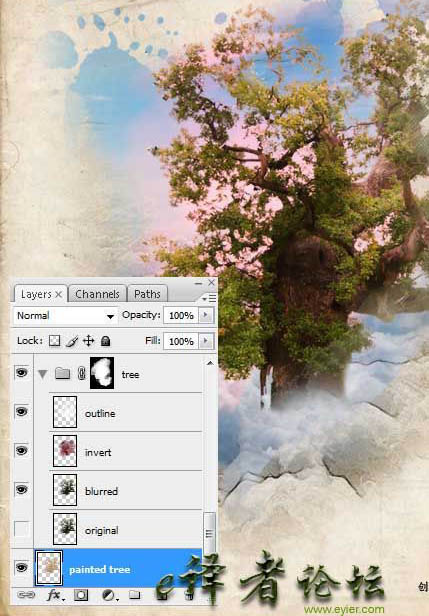
11、新建一个“Tree Stroke”图层,从FlightOfGrey上下载一个Stroke笔刷。选择该笔刷然后设置颜色#22130D涂抹树主干的末端。

12、在树图层后新建一个“Tree Splatter”图层。在树主干区域加上一些绿色的散点。

13、下载如图所示的图像,将其布局与如图所示的位置。
依次“选择调整去色”,然后“滤镜画笔描边阴影线”,设置描边长度20,锐化程度20,强度1。然后“图像调整色相/饱和度”,调整色彩,设置色相值为30,饱和度为20,明度为30。设置混合模式为线性加深。
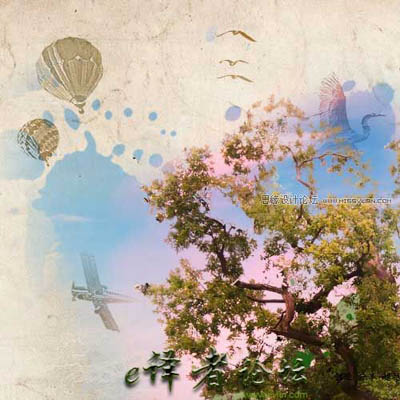
14、加入另一个热气球,将其置于所有图层之上。右键点击该图层,选择混合选项。点击投影选项,设置混合选项为正片叠加,颜色为黑色,不透明度为20%,角度为90,距离为80,扩展为0,大小为5,其他选项为默认。
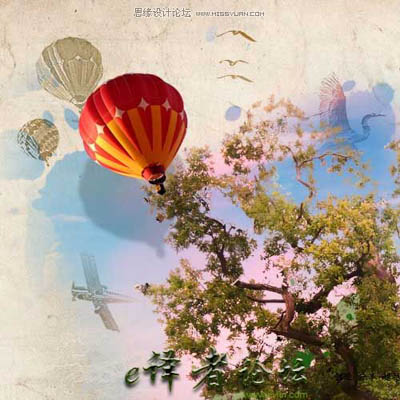
15、对鹤使用第十四步同样的方法。
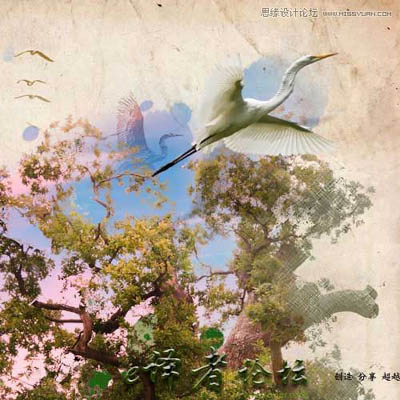
16、将巨嘴鸟从下载图片中抠出,将其放置于如图所示的位置。

17、利用之前下载的笔刷(颜色设置为黑色)涂抹大嘴鸟的底部。

18、在“Toucan”图层上新建一个图层蒙版,用笔刷(黑色)涂抹蒙版使后面的部分树叶显现出来。

19、将飞机从下载的图片中抠出来,将其置于如图所示位置。
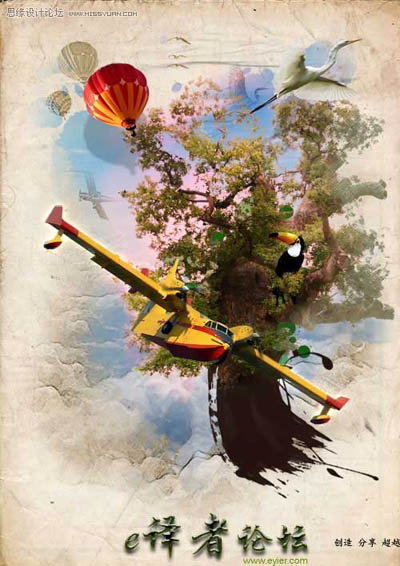
(本文来源于图老师网站,更多请访问https://www.tulaoshi.com/pskoutu/)20、复制“Plane”图层一次。选择“bottom plane”图层,依次“滤镜模糊动态模糊”。设置角度为90,距离为20。将模糊了的飞机轻轻的移到其左边一点。

21、新建一个图层,命名为“Line”。利用钢笔工具绘制如图所示的路径。

(本文来源于图老师网站,更多请访问https://www.tulaoshi.com/pskoutu/)22、选择画笔工具,设置大小为3,颜色为#C83926.右键点击之前画的路径,选择画笔描边。选择相似类型和压力的笔刷。

23、如第22步雷同的画一些不同的路径。
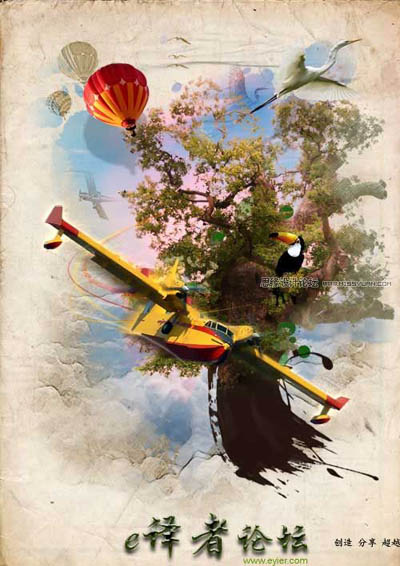
24、复制之前的“Plane”图层。选择复制的飞机然后依次“图像调整色相/饱和度”设置明度为0,然后“滤镜模糊高斯模糊”,设置半径为10,然后“编辑自由变换”,重新调整飞机的阴影,然后将其移动到原来的飞机底下,设置该图层的透明度为40%。

25、重复19到24步画一个彩色的风筝(在树的右边)。
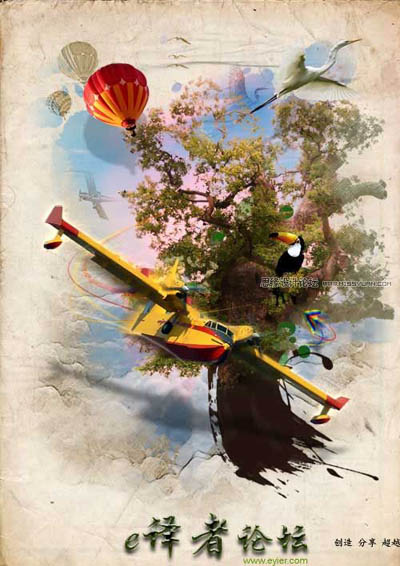
26、从下载的图片中抠出人物的手,其布局如图所示。

27、复制“Hand”图层,选择复制了的图层,依次“图像调整色相/饱和度”设置明度为0,然后“滤镜模糊高斯模糊”,设置半径为10,然后“编辑自由变换”。轻轻旋转阴影,让两个笔头能够连接在一起。

28、在上述图层上新建一个图层,在笔头处用#251A10绘制一个小的点滴。单击鼠标右键,选择混合选项,选择斜面和浮雕选项。设置深度1,大小5,角度165,高光模式30,其他选项为默认。
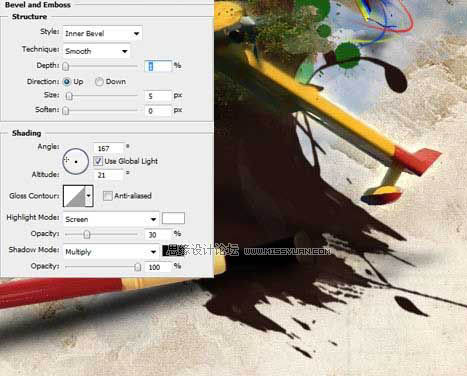
29、在飞机图层上面新建一个图层,利用套索工具围绕飞机绘制一个不规则区域。
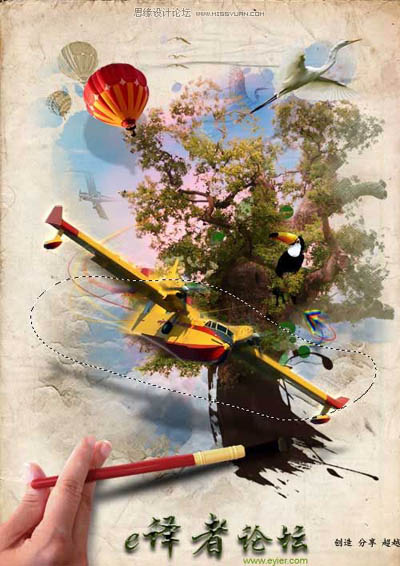
30、选择选定的区域,依次“选择修改羽化”,设置羽化半径为30,然后“滤镜渲染云彩”,设置混合模式为强光。
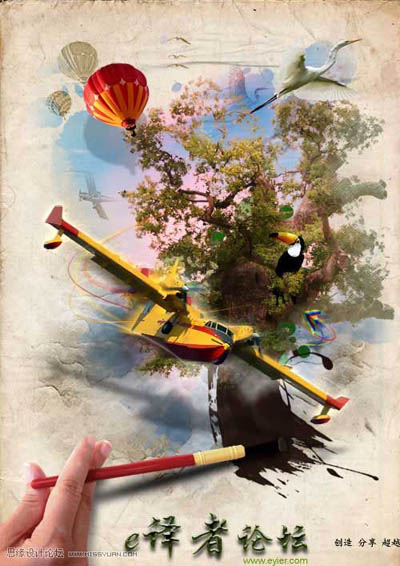
31、新建最后一个图层,用笔刷工具,选择默认的Star33好笔刷,然后打开笔刷面板,点击动态形状,设置大小抖动为100,最小直径为0。
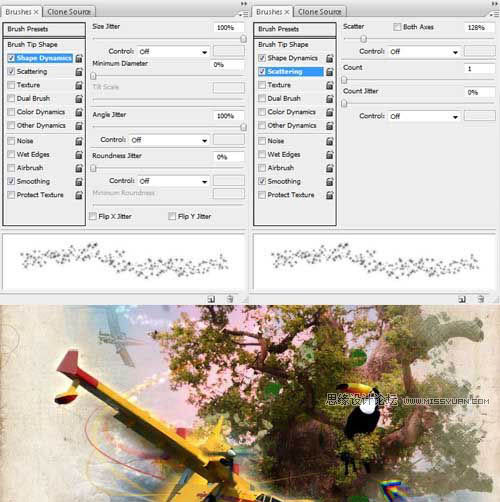
最终的效果图如下: